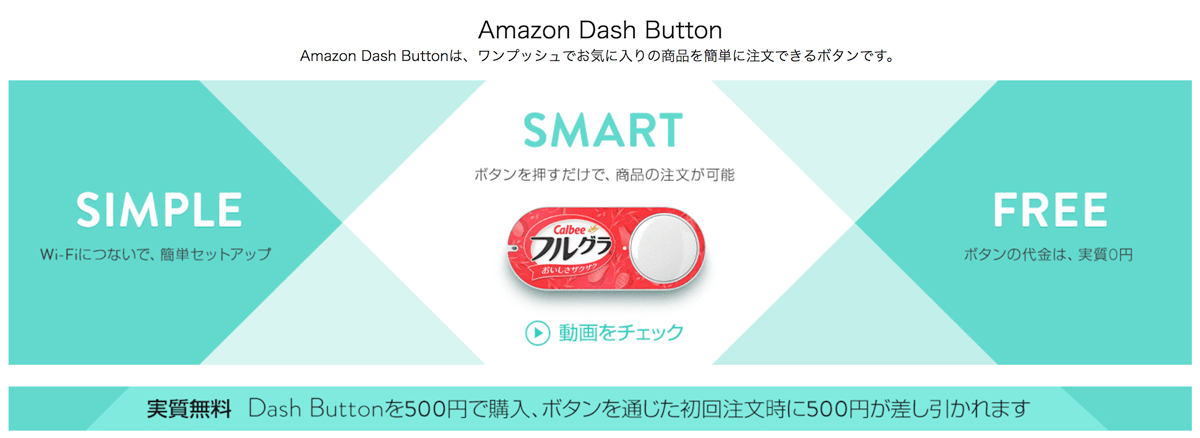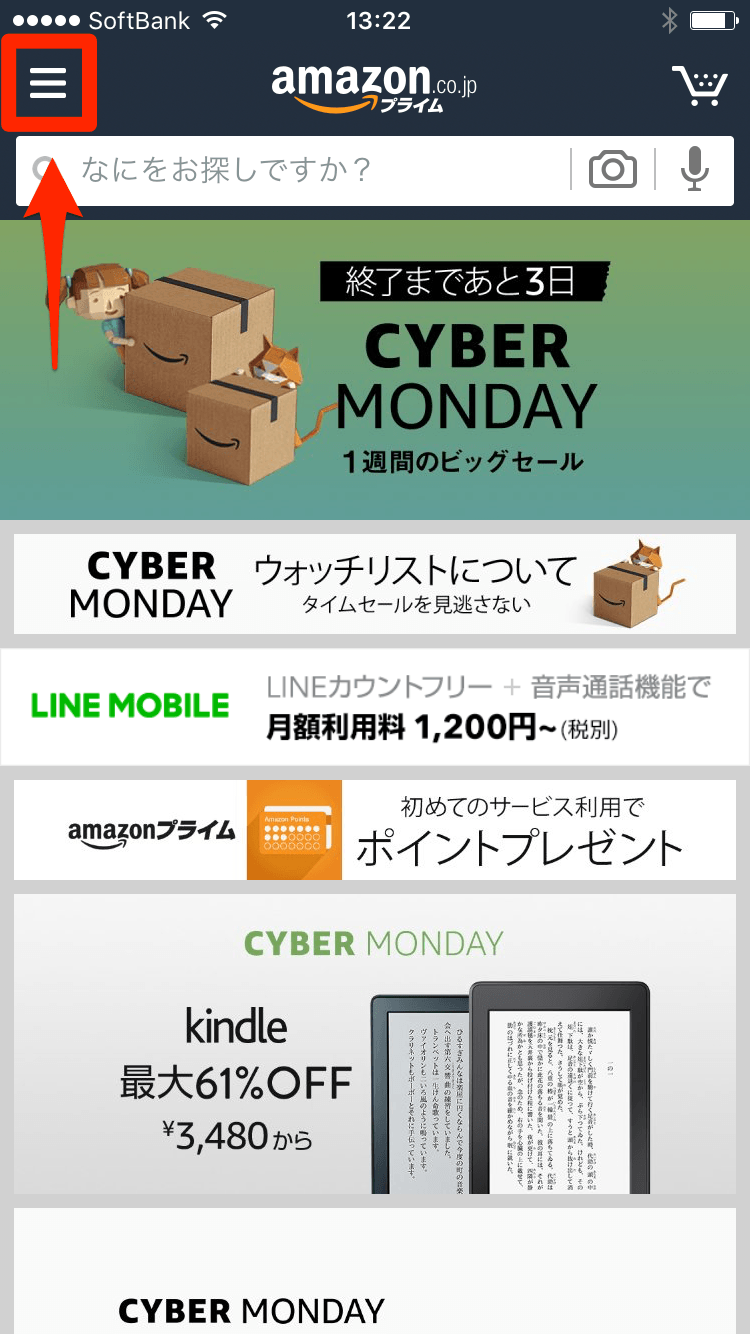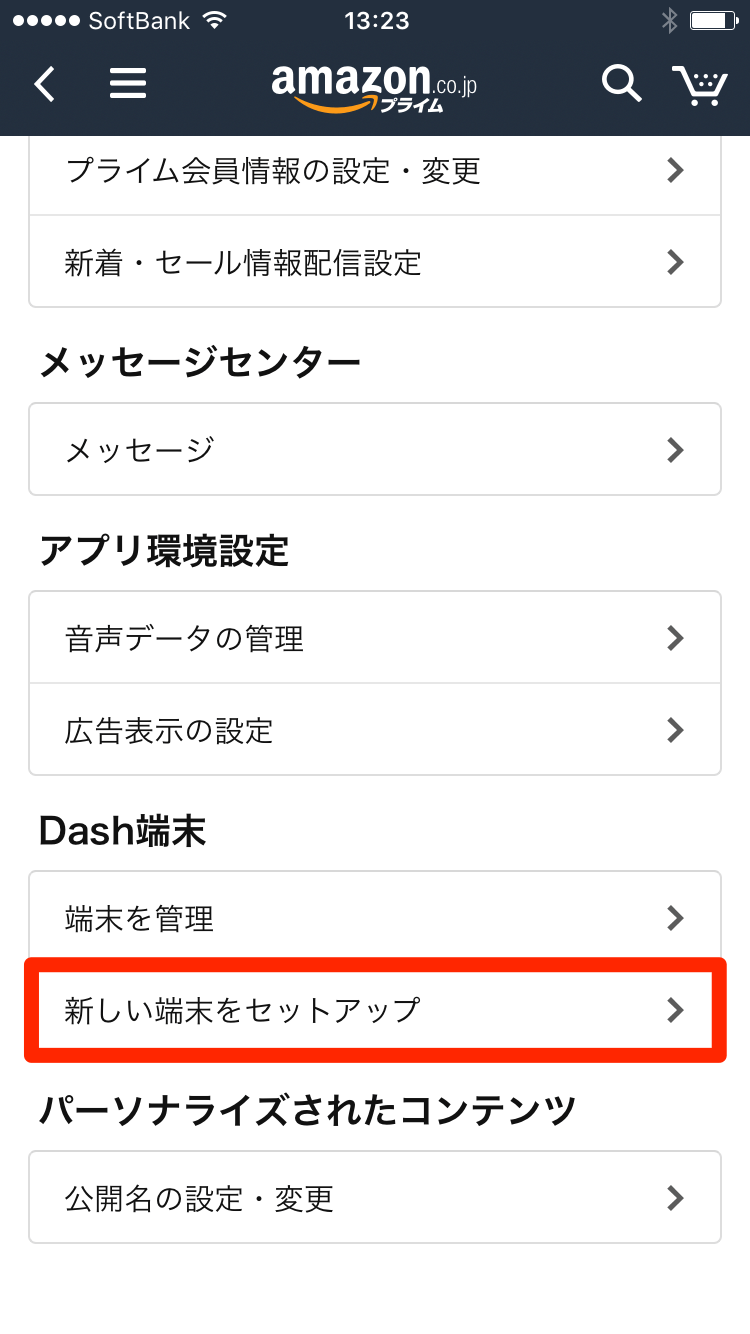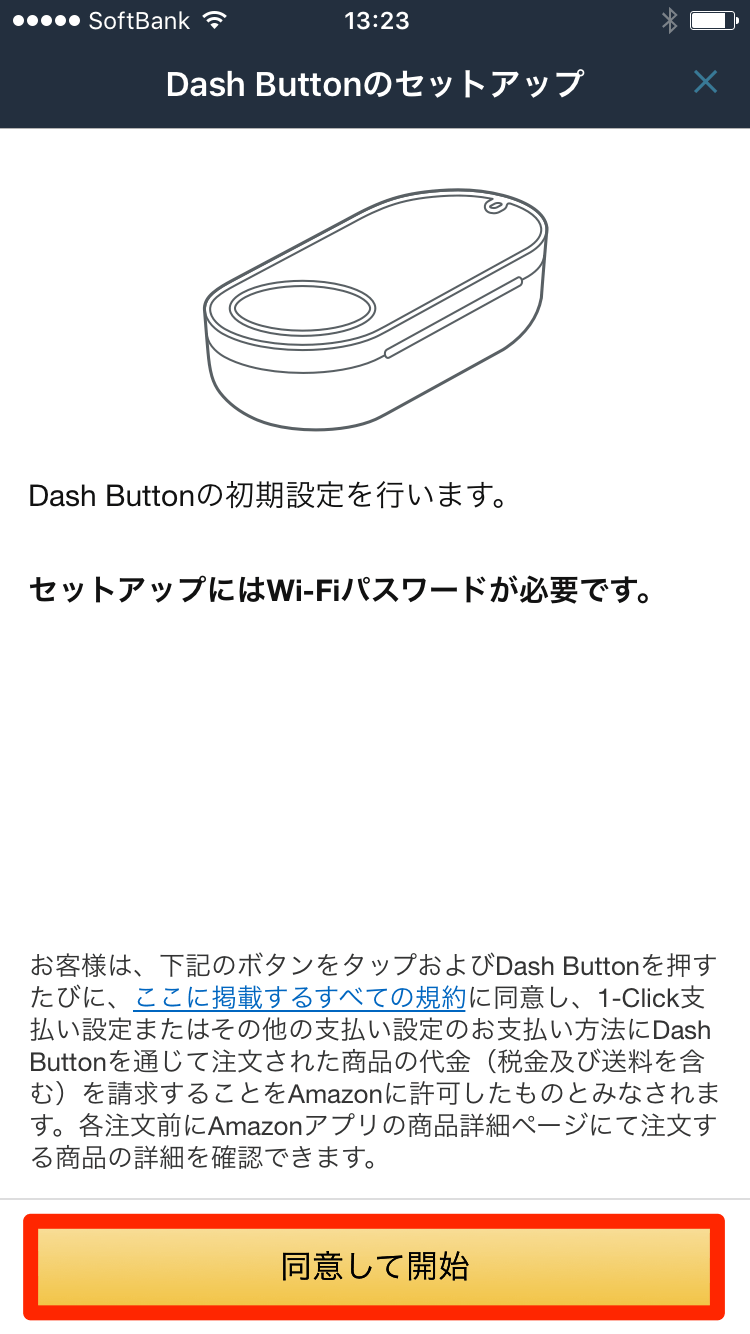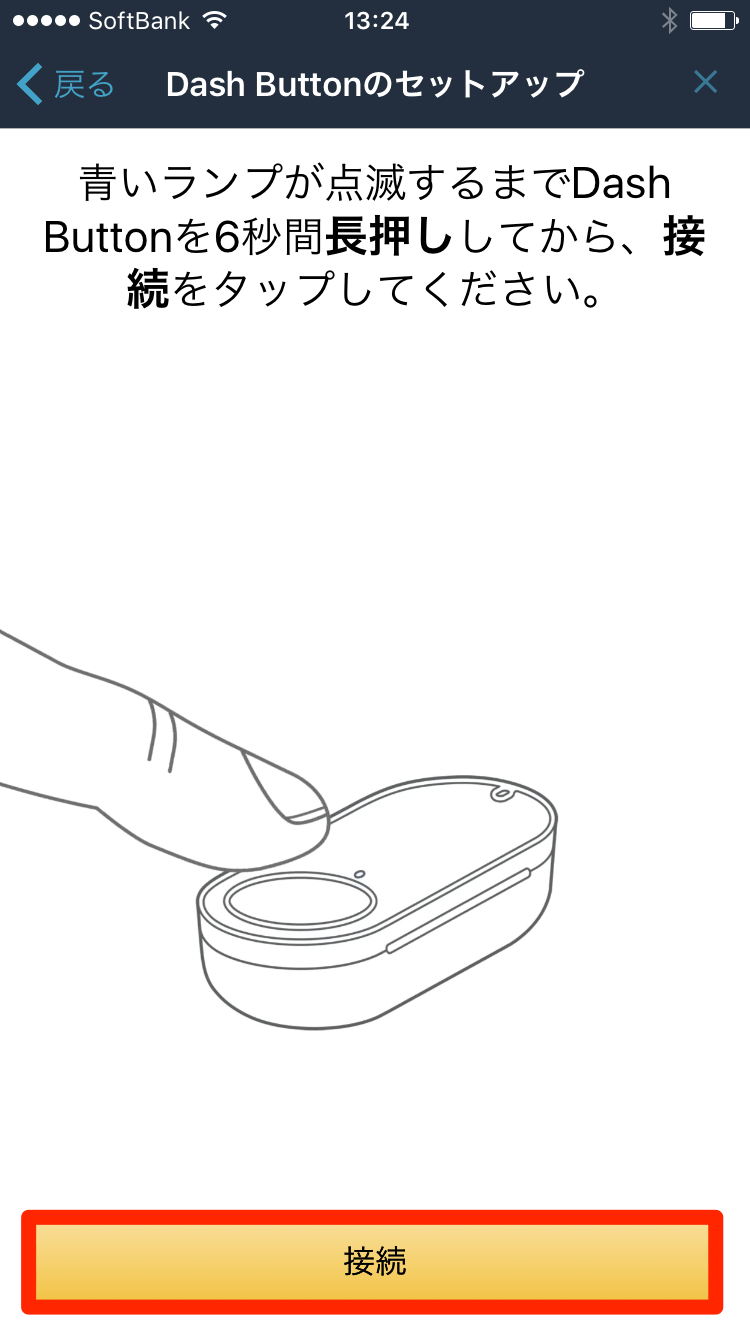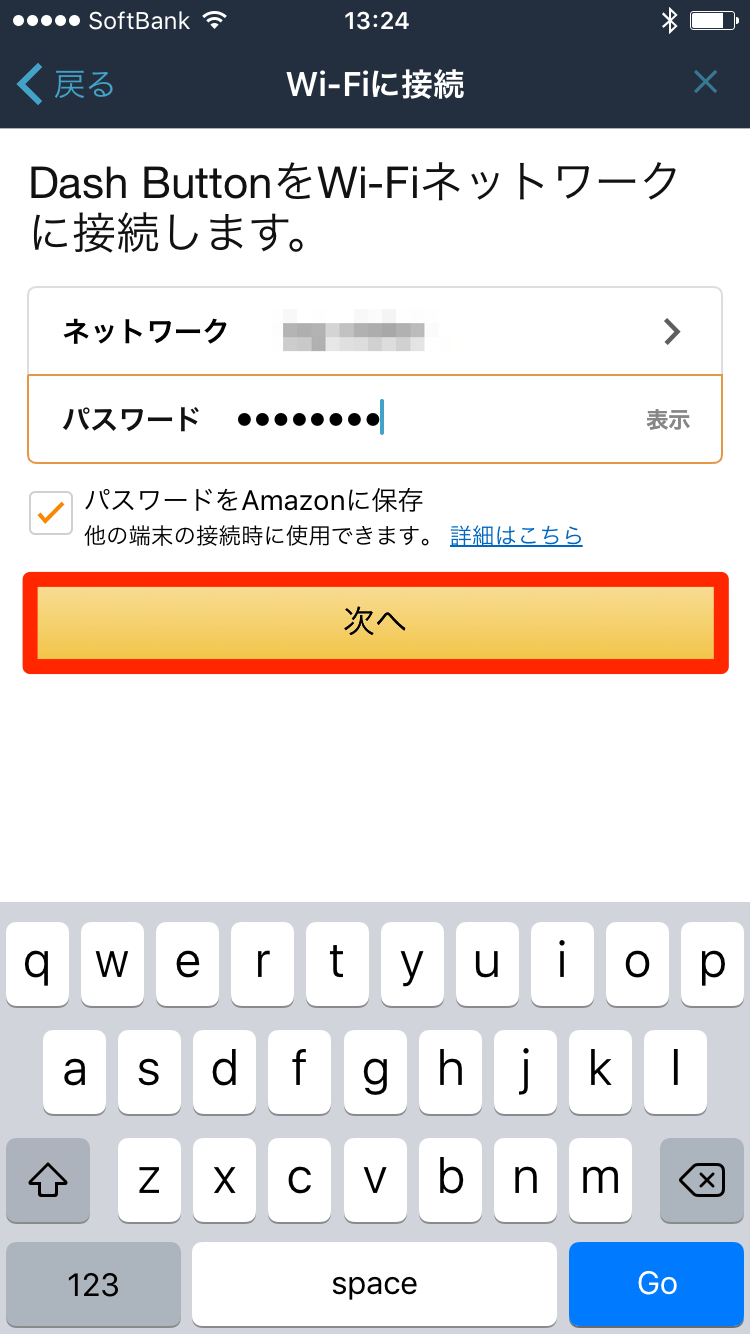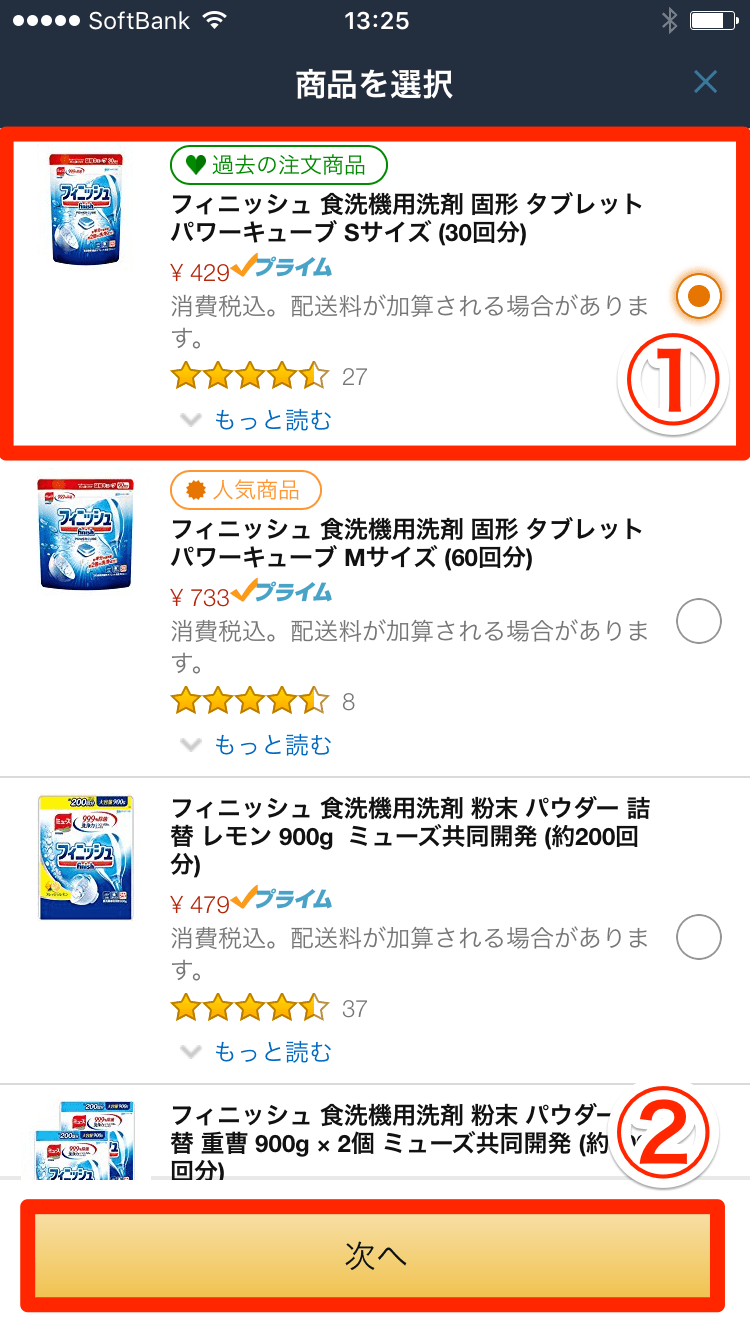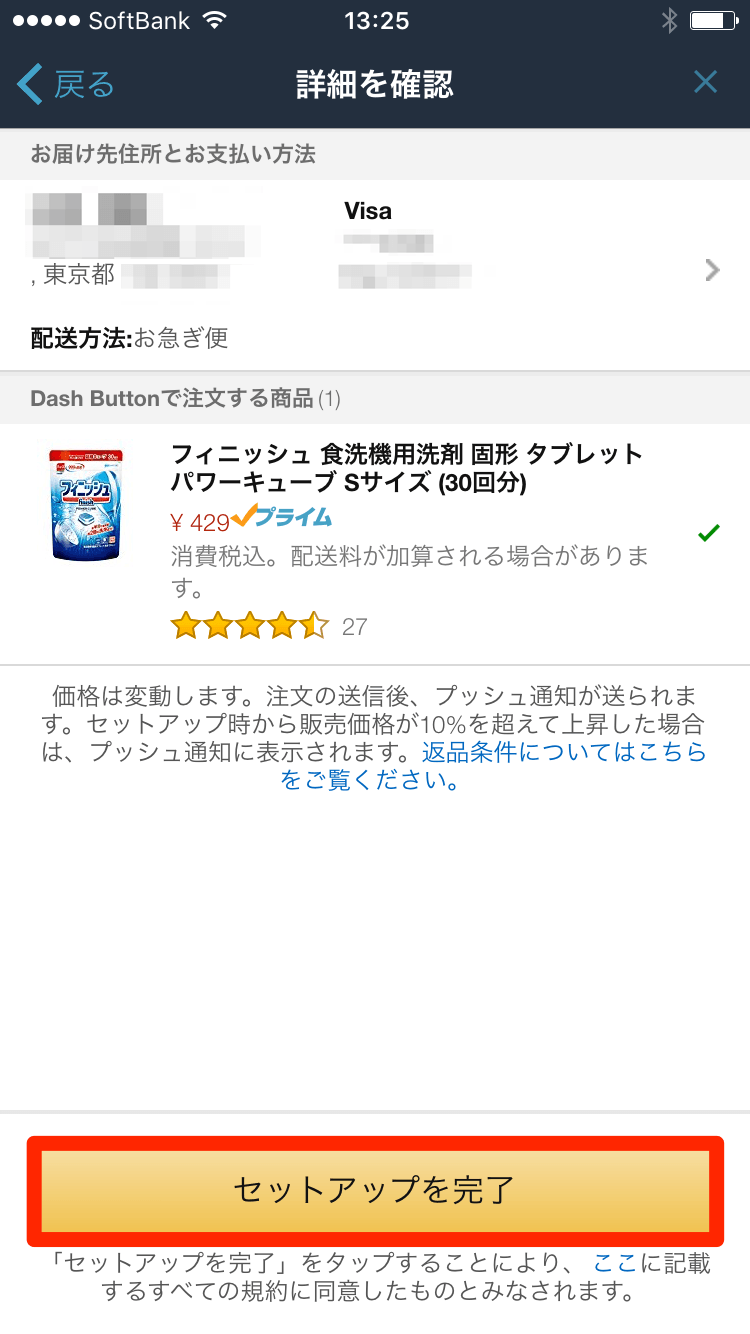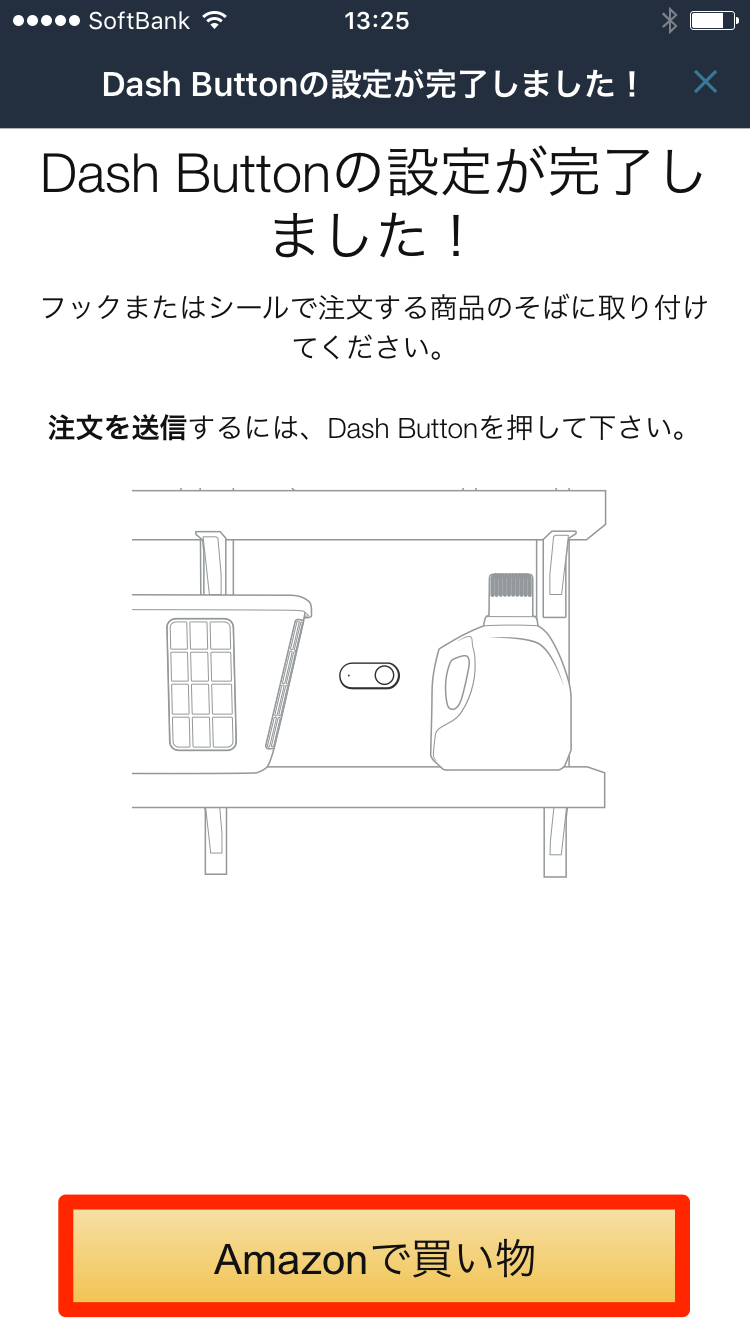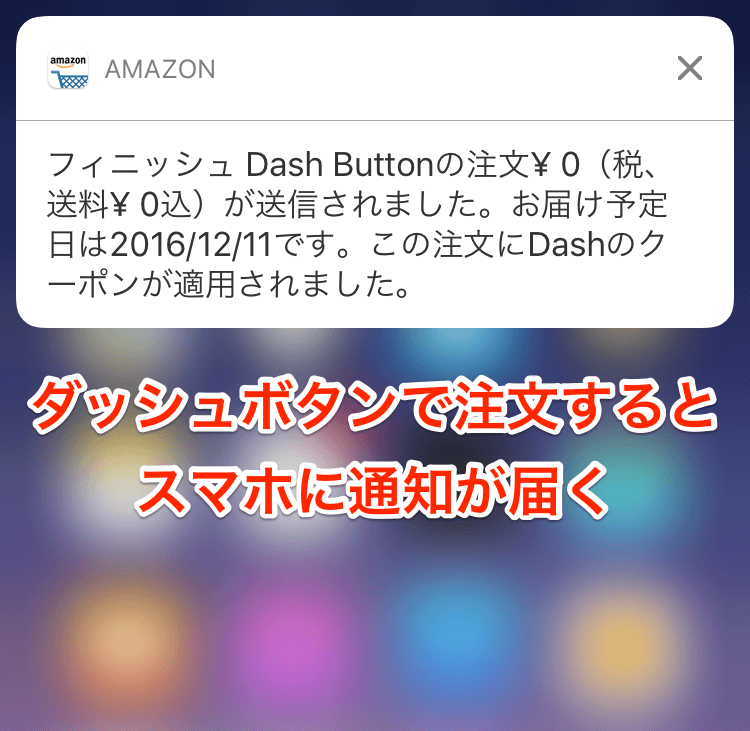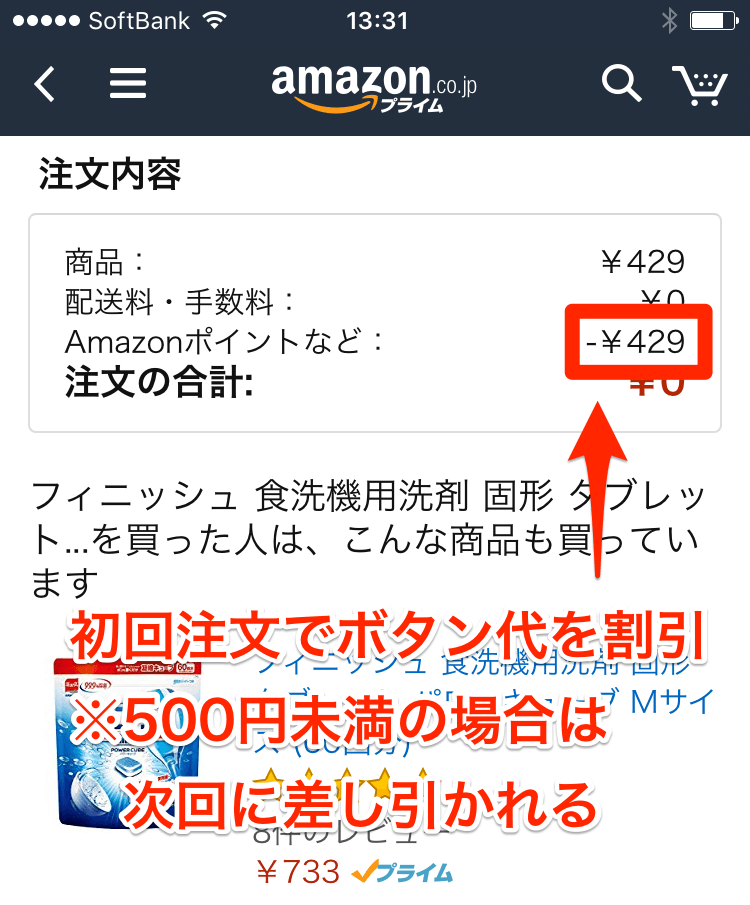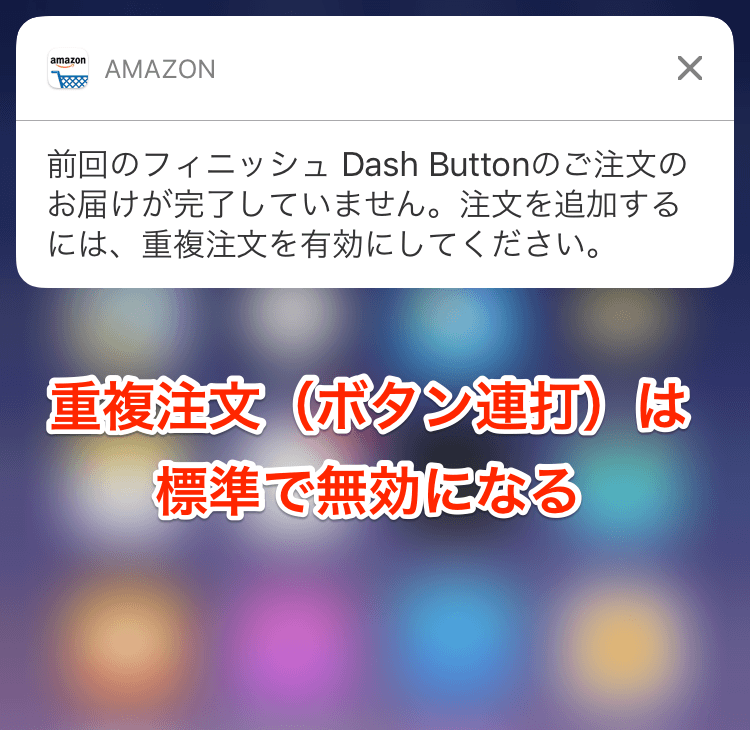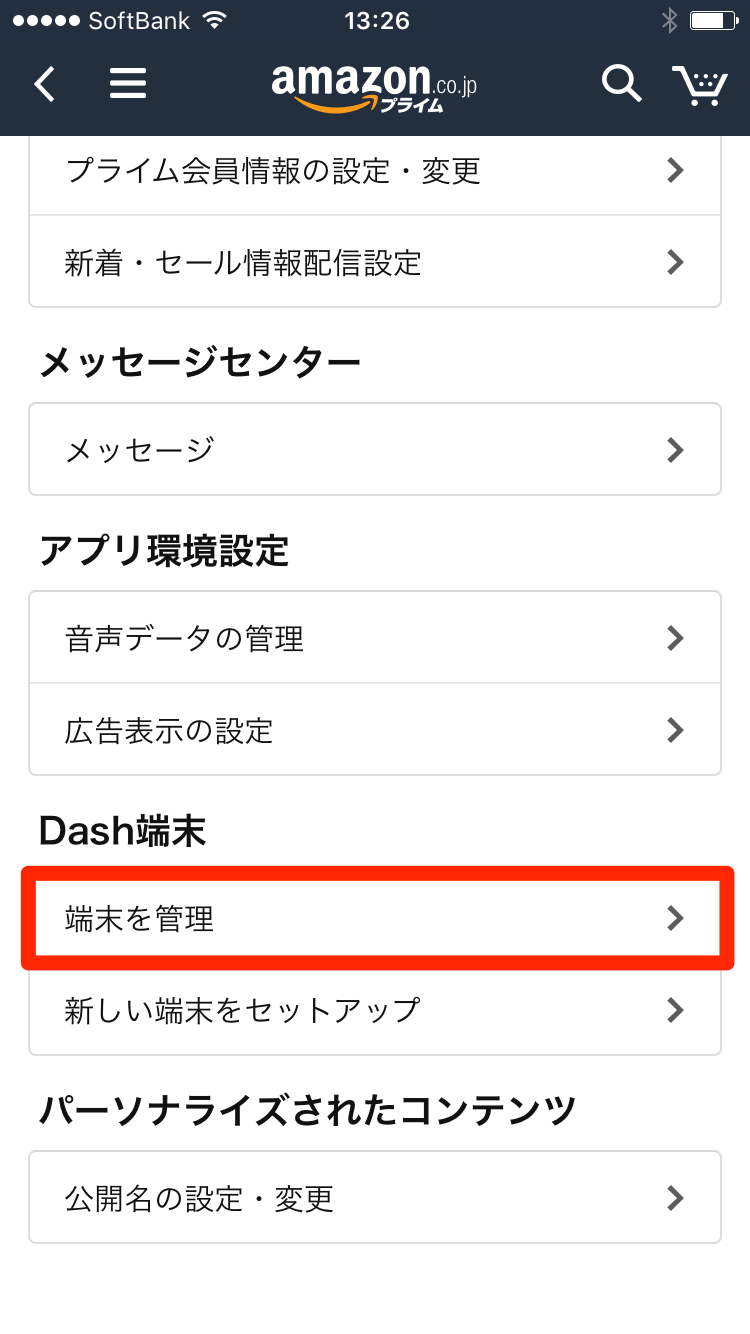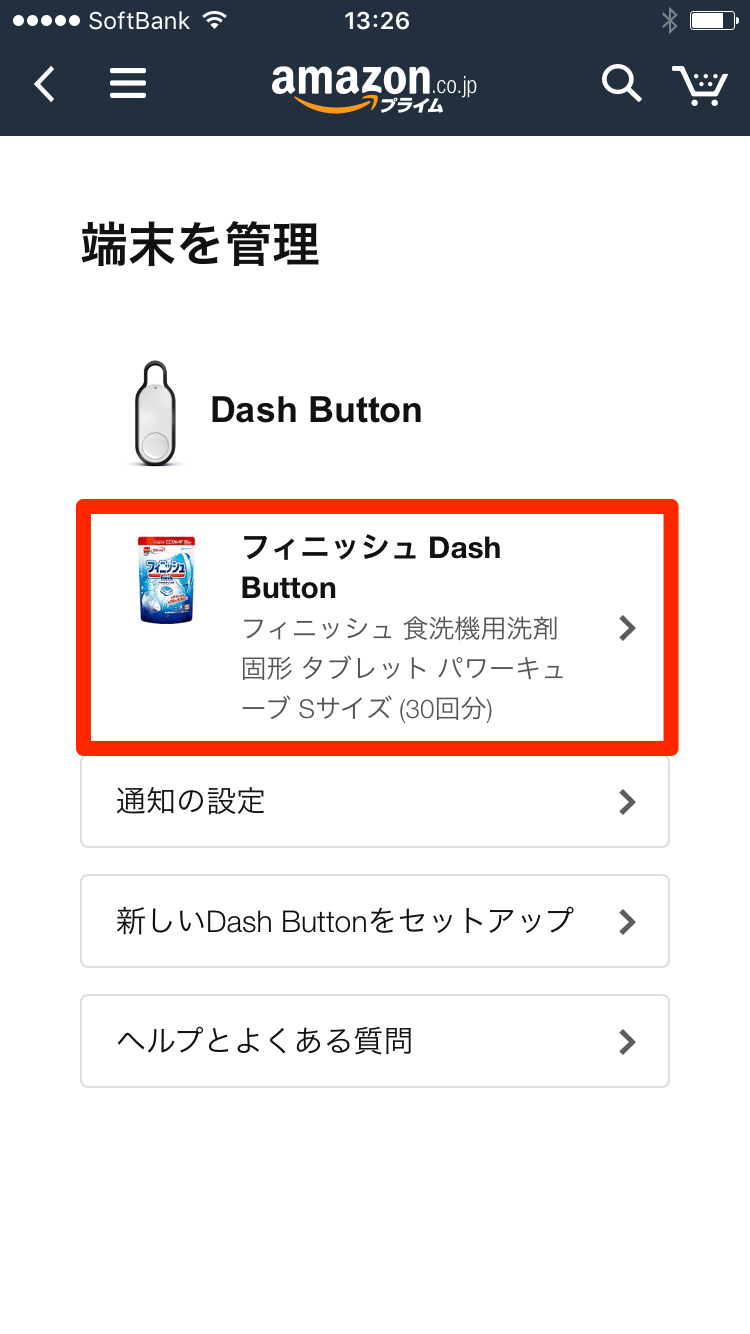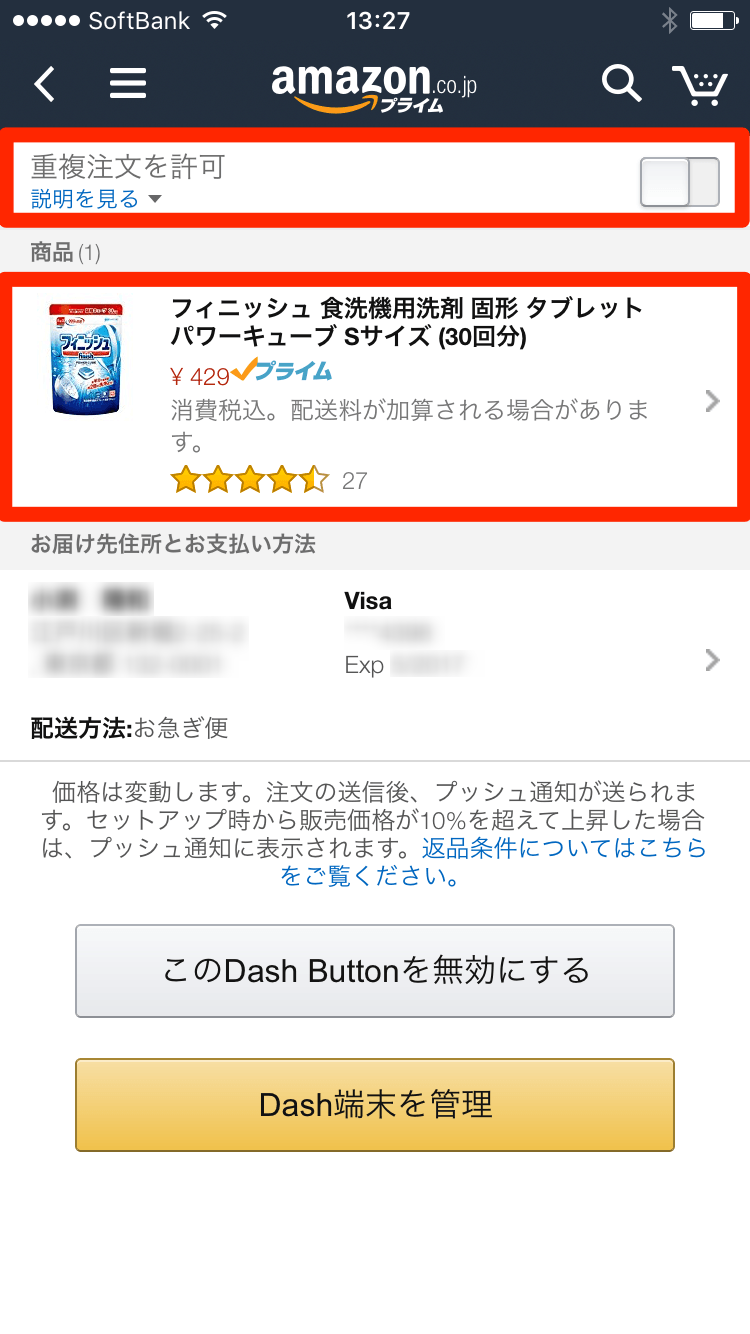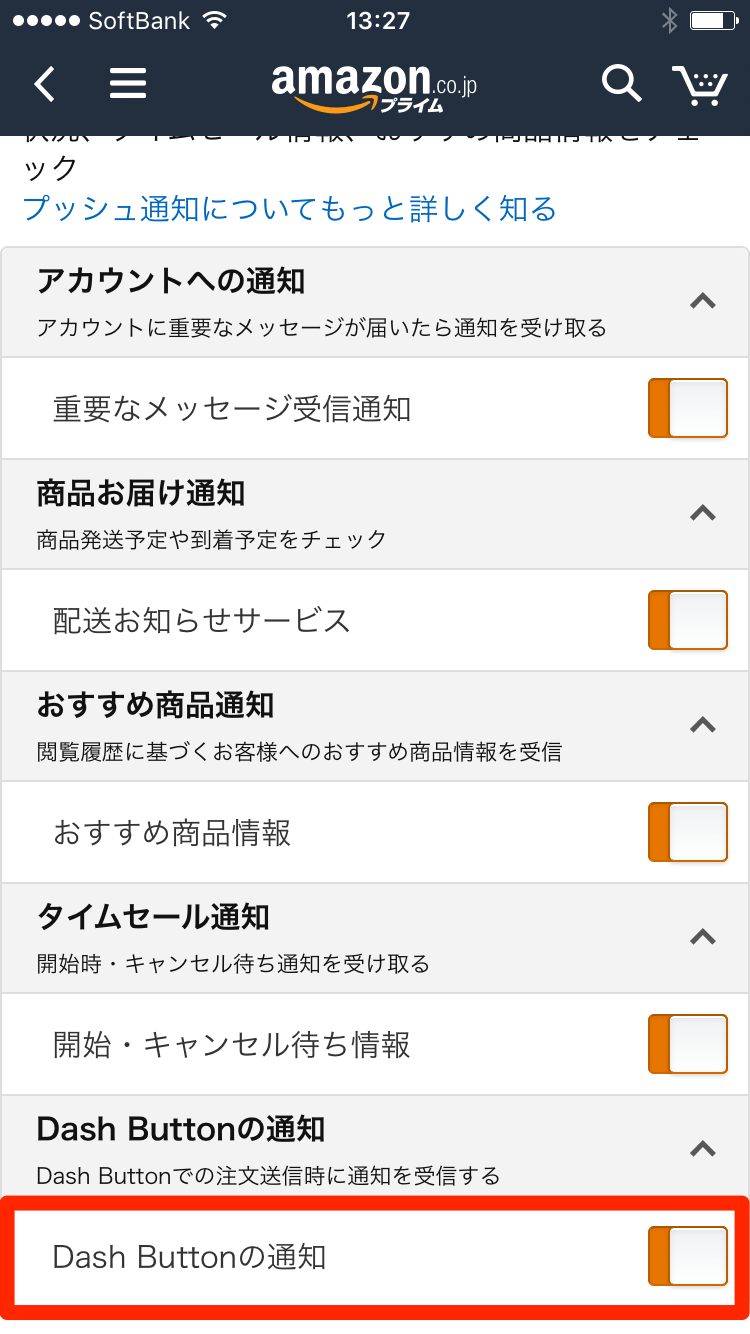「Amazonなしの生活なんて考えられない!」というヘビーユーザーにとって、魅力的なサービスがまた1つ登場しました。ボタンを押すだけで決まった商品を注文できる「Amazon Dash Button」(アマゾンダッシュボタン)です。
ダッシュボタンは「ボタンが1つあるだけ」の超シンプルな端末で、注文できる商品があらかじめ決まっています。洗剤、シャンプー、飲料など、約40種類の商品が対応しており、それぞれに個別のダッシュボタンが用意されています。
ダッシュボタンの利用条件としては、①Amazonプライム会員であること、②「Amazonショッピングアプリ」が使えるスマートフォンなどがあること、③自宅(ボタンを使う場所)にWi-Fi環境があること、が挙げられます。ボタン本体は500円で購入しますが、初回注文時に500円が割り引かれるので、実質的に無料になります。
ここでは実際にダッシュボタンが届いたところから、初期設定、初めての注文、設定の変更方法について解説します。
Amazonから届いた状態のダッシュボタン。封筒に入った状態でポスト投函されていました。今回は食洗機洗剤「フィニッシュ」のダッシュボタンです。
開封後の本体。大きなボタンの左側にランプがあります。フックは取りはずすこともでき、裏面はシールで壁などに貼り付けられます。
アマゾンダッシュボタンの初期設定をする
ダッシュボタンの初期設定は、スマートフォンの[Amazon]アプリで行います。自宅のWi-Fiに接続できる状態で進めましょう。
1[アカウントサービス]を表示する
[Amazon]アプリを起動し、左上にある三本線のアイコンをタップします。
[アカウントサービス]をタップします。サインイン画面が表示されたら、パスワードなどで認証しましょう。
2ダッシュボタンのセットアップ画面を表示する
[Dash端末]にある[新しい端末をセットアップ]をタップします。
[同意して開始]をタップします。
3ダッシュボタンをWi-Fiに接続する
ダッシュボタンを6秒ほど押したままにして、青いランプが点滅した状態にします。
自宅のWi-Fiのパスワードを入力し、[次へ]をタップします。
4ダッシュボタンで注文する商品を選択する
ダッシュボタンで注文する商品のバリエーションを選択できます。今回の食洗機用洗剤では、タブレットや粉末、容量のバリエーションがあります。注文したいものをタップして[次へ]をタップしましょう。
5届け先と商品を確認する
届け先、支払い方法、注文する商品を確認し、[セットアップを完了]をタップします。
これでダッシュボタンの初期設定は完了です。トップに戻ります。
アマゾンダッシュボタンで商品を注文する
さっそく、ダッシュボタンで商品を注文してみましょう! ...といっても、本当にボタンを押すだけなので、ここではスマートフォンに届く通知を確認します。
6ダッシュボタンでの注文の通知を確認する
ダッシュボタンを押して商品を注文すると、数秒後に注文金額とお届け日の通知がスマートフォンに届きます。
7注文内容を確認する
[Amazon]アプリのメニューから[注文履歴]を表示すると、ダッシュボタンでの注文内容を確認できます。初回注文なのでダッシュボタンの割引が適用されていますが、今回の注文金額は500円未満でした。Amazonの利用規約によると、こうした場合は次回以降の注文で残りの割引が適用されるようです。
HINT重複した注文は無効になる
アマゾンダッシュボタンの設定を変更する
いったん設定したダッシュボタンの動作を変更する方法も覚えておきましょう。重複注文の許可、注文する商品の変更、ダッシュボタンの無効化、通知の設定などが可能です。
8ダッシュボタンの管理画面を表示する
[Amazon]アプリの[アカウントサービス]を表示しておき、[Dash端末]の[端末を管理]をタップします。
設定済みのダッシュボタンをタップします。
9ダッシュボタンの設定を確認する
[重複注文を許可]のスイッチがあります。標準ではオフですが、一時的に多めに注文することのある商品ではオンにしてもいいでしょう 。商品をタップすれば、バリエーションの再選択が可能です。この画面では、ダッシュボタンを無効にすることもできます。
10通知の設定を確認する
[端末を管理]の画面で[通知の設定]をタップすると、Amazon全体の通知について確認できます。ダッシュボタンを押したときに通知が届かないときは、この画面を確認してみましょう。
日用品を買い忘れてしまうことが多い人や、パソコンやスマホで毎回注文するのが面倒な人には重宝しそうですね。Amazonを使い慣れていない家族に渡して、自分の代わりに注文してもらうのもいいでしょう。
ただ、Amazonには「定期おトク便」というサービスもあり、決まった商品を定期的に届けてもらうなら、そちらのほうが便利かもしれません。ダッシュボタンは決まった商品でも、必要になるまでの期間にちょっとムラがあるもののほうがフィットしそうです。